Әр түрлі есептік жазбаларға арналған Windows амалдық жүйесіне кіруді қамтамасыз етуге болады. Ұмытылған Әкімші құпия сөзін қалпына келтіру мүмкін емес, бірақ пайдаланушы парольді өзі қалпына келтіруге немесе парольді қалпына келтіру дискісін қолдануға тырысуы мүмкін.
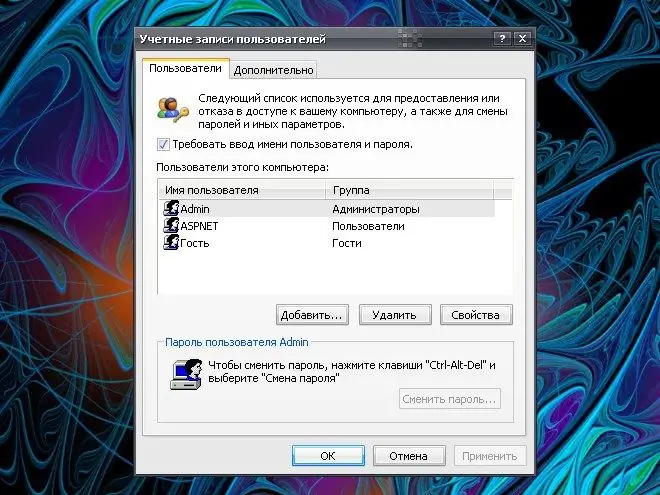
Нұсқаулық
1-қадам
Құпия сөзді қалпына келтіру дискісін алдын-ала жасағаныңызға көз жеткізіңіз. Мұндай дискет жеке параметрлерді және деректерді сақтауға мүмкіндік береді, ол кез-келген тіркелгі үшін бір рет қана жасалады және диск жасалғаннан кейін парольдің өзгертілгені маңызды емес.
2-қадам
Windows пернесін немесе Пуск (Бастау) түймесін басып, мәзірден Басқару тақтасын таңдаңыз. Ашылған терезеде «Пайдаланушының есептік жазбалары» санатына өтіңіз. Терезенің сол жағындағы «Байланысты тапсырмалар» тақтасында «Пароль туралы кеңес» сілтемесін басыңыз (кейбір жағдайларда бұл «Ұмытылған парольді өшіру» сілтемесі).
3-қадам
Ұмытылған пароль шебері басталады. А дискісіне бос иілгіш дискіні салыңыз, оны форматтаңыз, «Шебер» терезесінде сұралғанда ағымдағы құпия сөзді көрсетіңіз. Егер жоқ болса, өрісті бос қалдырыңыз. Операция аяқталғанға дейін терезедегі нұсқауларды орындаңыз.
4-қадам
Қажеттілік туындаған кезде, жүйені жүктеу кезінде «Парольді ұмытып қалдыңыз ба?» Жазбасынан кейін «Құпия сөзді қалпына келтіру дискісін пайдалану» сілтемесін басыңыз. «Құпия сөзді қалпына келтіру шебері» басталады. Оның нұсқауларын орындаңыз, әкімші тіркелгісі үшін жаңа құпия сөз жасаңыз және келесі кіргенде оны қолданыңыз.
5-қадам
Сіз келесі нұсқаны да қолдануға болады (Windows XP HE және PE үшін қолайлы). Жүйе жүктелген кезде «Пайдаланушы аты» өрісіне «Әкімші» мәнін енгізіп, пароль жолын бос қалдырыңыз.
6-қадам
«Бастау» батырмасы арқылы «Іске қосу» тармағын шақырыңыз. Бос өріске userpasswords2 басқару пәрменін енгізіп, Enter пернесін немесе OK батырмасын басыңыз. Пайдаланушының тіркелімдері диалогтық терезесі пайда болады.
7-қадам
«Пайдаланушылар» қойындысына өтіп, Әкімші есептік жазбасын таңдап, «Парольді өзгерту» батырмасын басыңыз. Қосымша терезеде жаңа парольді енгізіңіз, оны растаңыз, компьютерді қайта іске қосыңыз және жүйеге кіру үшін жаңа парольді қолданыңыз.






